1、第一步:新建画布,并复制一层(ctrl+J)
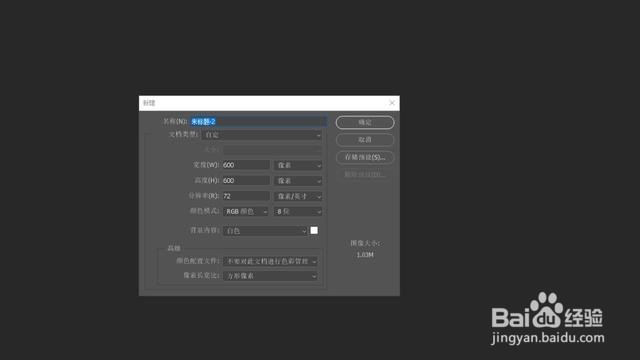

2、第二步:选择滤镜-滤镜库-纹理-染色玻璃-调整数值


3、第三步:选择滤镜-模糊-高斯模糊-数值5
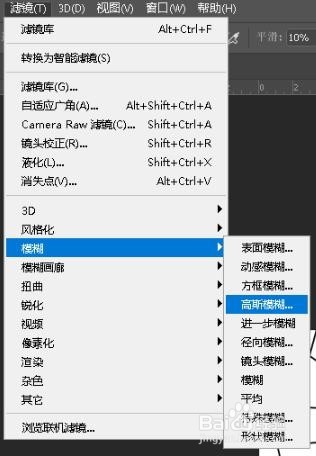
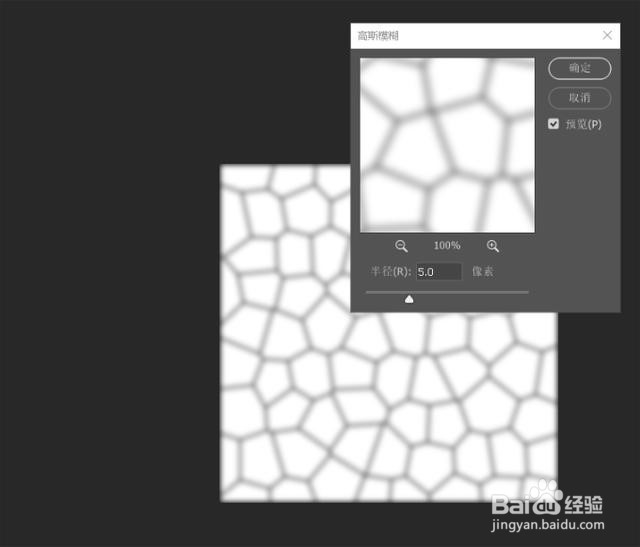
4、第四步:选择图像-调整-色阶-调整数值
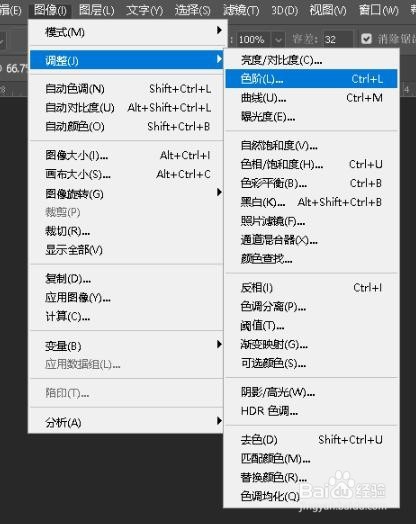

5、第五步-选择图像-调整-曲线-压暗


6、第六步:CTRL+ALT+2选出高光区域,然后新建图层,使用油漆桶工具填充黑色.

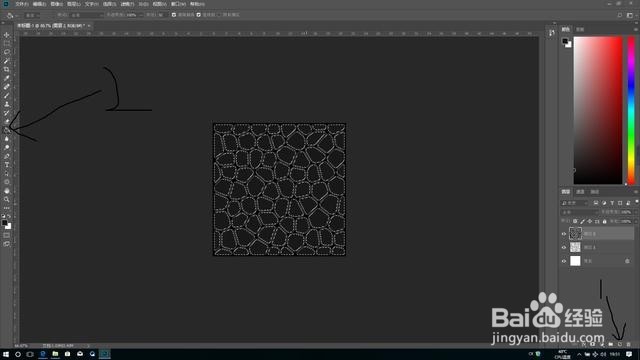
7、第七步:双击图层打开图层样式面板,调整参数.
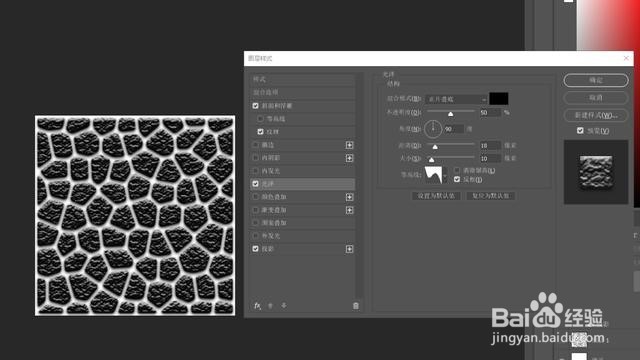


8、第八步:选择滤镜-滤镜库-纹理-纹理化-调整数值.

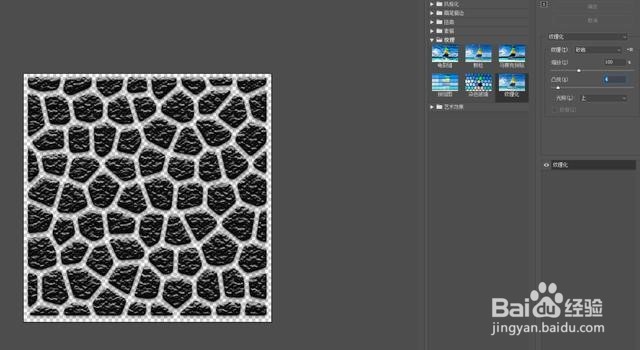
9、第九步:简单调整一下.

1、第一步:新建画布,并复制一层(ctrl+J)
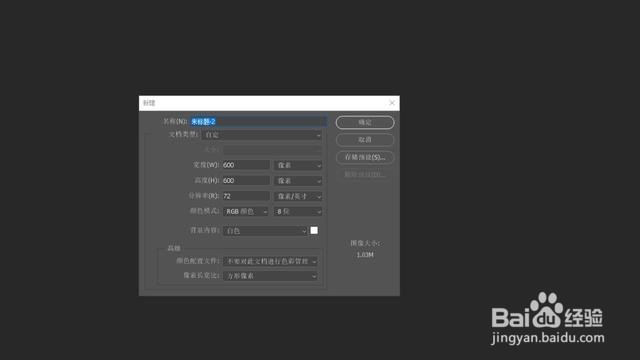

2、第二步:选择滤镜-滤镜库-纹理-染色玻璃-调整数值


3、第三步:选择滤镜-模糊-高斯模糊-数值5
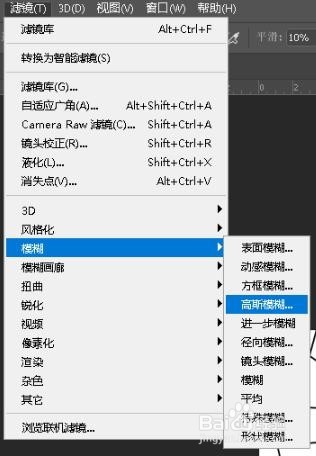
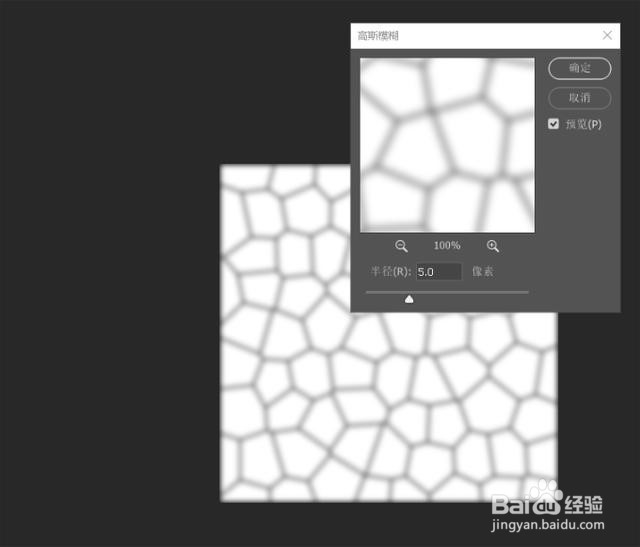
4、第四步:选择图像-调整-色阶-调整数值
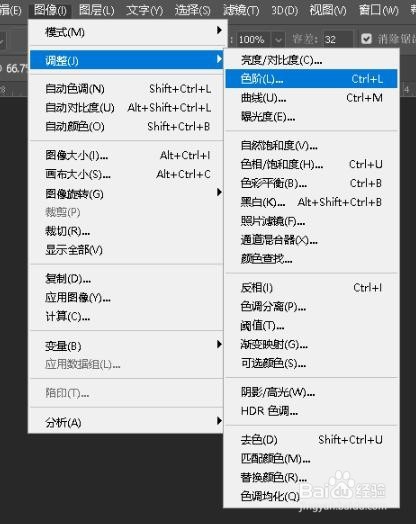

5、第五步-选择图像-调整-曲线-压暗


6、第六步:CTRL+ALT+2选出高光区域,然后新建图层,使用油漆桶工具填充黑色.

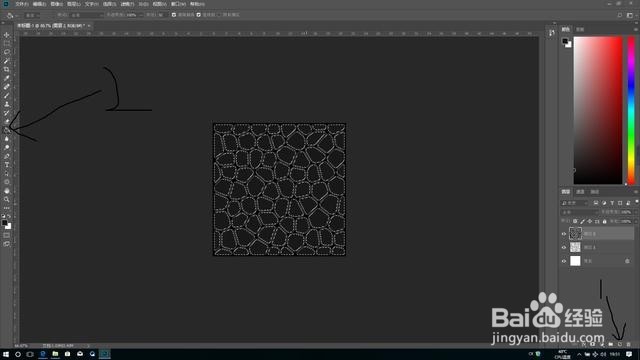
7、第七步:双击图层打开图层样式面板,调整参数.
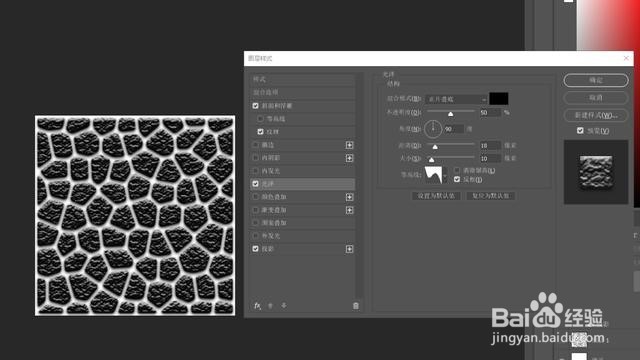


8、第八步:选择滤镜-滤镜库-纹理-纹理化-调整数值.

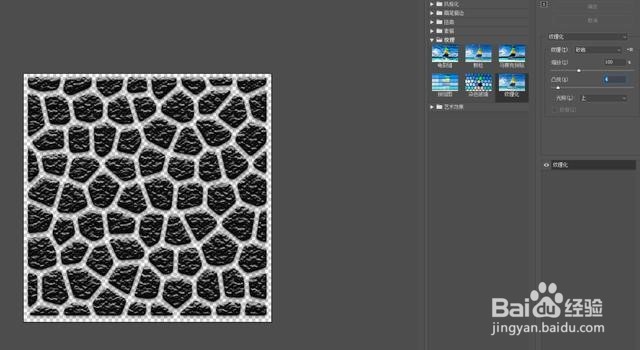
9、第九步:简单调整一下.
